Следите за нами!
Введение в скриптинг GUI
Описание
Одной из важных особенностей MTA:SA является возможность программирования настраиваемого GUI (Graphic User Interface, графического интерфейса пользователя). GUI состоит из окон, кнопок, редактируемых полей, флажков... Практически всех стандартных компонентов для заполнения форм в графических средах. Они могут отображаться пока пользователь в игре и используются для ввода и вывода вместо привычных команд чата.
Руководство по созданию окна авторизации
В этом руководстве мы сделаем простое окно запроса логина с двумя полями для ввода и одной кнопкой. Окно будет появляться при подключении игрока к серверу, а по нажатии на кнопку он заспавнится. Руководство продолжит мод, созданный нами во введении в скриптинг(Если вы пользовались введением в скриптинг, вам понадобится убрать или закомментировать в коде строчку со spawnPlayer в функции "joinHandler", так как в данном руководстве мы заменим ее альтернативой с gui). Мы также ознакомимся со скриптингом на клиентской стороне.
Отрисовка окна
Все GUI обязательно делаются на клиентской стороне. Это также может являться хорошей практикой хранения всех клиентских скриптов в отдельной папке.
Переместитесь в директорию /ваш MTA Server/mods/deathmatch/resources/myserver/ и создайте папку с названием "client". В директории /client/ создайте текстовый файл и назовите его "gui.lua".
В этом файле мы напишем функцию, которая будет отрисовывать окно. Для создания окна мы воспользуемся guiCreateWindow:
function createLoginWindow() -- определяем позиции окна по осям X и Y local X = 0.375 local Y = 0.375 -- объявляем ширину и высоту окна local Width = 0.25 local Height = 0.25 -- создаем окно и сохраняем значение его элемента в переменной 'wdwLogin' -- кликаем по имени функции, чтобы прочитать ее документацию wdwLogin = guiCreateWindow(X, Y, Width, Height, "Пожалуйста, залогиньтесь", true) end
Относительные и абсолютные
Заметьте, что последний аргумент, передаваемый guiCreateWindow в образце выше, true. Это говорит о том, что координаты и габариты окна - относительны, значит, измеряются в процентах от всего размера экрана. То есть если верхний левый угол экрана - это 0, а верхний правый - это 1, то позиция 0.5 по оси X является центром экрана по горизонтали. Аналогично этому, если вершина экрана - это 0, а низ - это 1, то позиция 0.2 по оси Y будет отступом на 20% всей высоты от верхней границы экрана. Те же принципы применимы к ширине и высоте (при Width, равной 0.5, окно будет шириной с пол-экрана).
Альтернативно использованию относительных значений, можно использовать абсолютные (указав false вместо true в guiCreateWindow). Абсолютные значения вычисляются как конкретное количество пикселей от верхнего левого угла родительского элемента (если родительским не указан никакой gui-элемент, то родителем является экран сам по себе). Если разрешением экрана является, допустим, 1920x1200, то верхняя левая сторона экрана будет 0 пикселями, а верхняя правая - 1920 пикселями, позиция 960 по оси X же будет являться центром экрана по горизонтали. Аналогично этому, если вершина экрана - это 0 пикселей, а низ - 1200, то позиция 20 по оси Y будет отступом на 20 пикселей от верхней границы экрана. Те же принципы применимы к ширине и высоте (при Width, равной 50, окно будет 50 пикселей в ширину). Вы можете пользоваться guiGetScreenSize и путем нехитрых вычислений получать нужные вам абсолютные значения.
Разница между использованием относительных и абсолютных значений очевидна: gui, созданное с использованием абсолютных значений, всегда будет появляться с точь-в-точь одинаковыми габаритами и позицией, в то время как gui, созданное с использованием относительных значений, всегда будет связано процентным соотношением с размерами своего родителя.
Абсолютные значения в целом легче поддерживать при ручной правке кода, но выбор типа используемых значений варьируется от ситуации к ситуации.
Для разрешения целей из данного руководства мы будет пользоваться относительными значениями.
Добавление компонентов
Теперь мы добавим текстовые метки (называющиеся "логин:" и "пароль:"), редактируемые поля (для ввода информации) и кнопку для непосредственного залогинивания.
Для создания кнопок воспользуемся guiCreateButton, а для создания редактируемых полей - guiCreateEdit:
Примите во внимание, что сейчас мы просто дописываем уже существующую функцию 'createLoginWindow'. Функция ниже не является новой, а предназначена заменить то, что мы уже имеем.
function createLoginWindow() local X = 0.375 local Y = 0.375 local Width = 0.25 local Height = 0.25 wdwLogin = guiCreateWindow(X, Y, Width, Height, "Пожалуйста, залогиньтесь", true) -- объявляем новые позиции для первой метки по осям X и Y X = 0.0825 Y = 0.2 -- объявляем новые значения ширины и высоты для первой метки Width = 0.25 Height = 0.25 -- создаем первую метку, заметьте, что последний указанный аргумент - 'wdwLogin', значит окно, -- созданное выше, является родителем этой метки (так что значения ее позиции и габариты теперь связаны с позицией того окна) guiCreateLabel(X, Y, Width, Height, "Имя", true, wdwLogin) -- изменяем позицию по оси Y, чтобы вторая метка была чуть ниже первой Y = 0.5 guiCreateLabel(X, Y, Width, Height, "Пароль", true, wdwLogin) X = 0.415 Y = 0.2 Width = 0.5 Height = 0.15 edtUser = guiCreateEdit(X, Y, Width, Height, "", true, wdwLogin) Y = 0.5 edtPass = guiCreateEdit(X, Y, Width, Height, "", true, wdwLogin) -- для логина и пароля устанавливаем ограничение на максимальное количество введенных символов 50 guiEditSetMaxLength(edtUser, 50) guiEditSetMaxLength(edtPass, 50) X = 0.415 Y = 0.7 Width = 0.25 Height = 0.2 btnLogin = guiCreateButton(X, Y, Width, Height, "Логин", true, wdwLogin) -- делаем окно невидимым guiSetVisible(wdwLogin, false) end
Заметьте, что каждый созданный компонент GUI является дочерним по отношению к окну, это сделано благодаря указанию родительского элемента (в данном случае, wdwLogin) при создании компонента.
Это очень полезно не только потому что все компоненты прикреплены к окну и будут двигаться вместе с ним, но и так как любые изменения с "родительским" окном будут применены дальше вниз по дереву к этим дочерним компонентам. Например, мы теперь можем спрятать весь только что созданный GUI просто спрятав окно:
guiSetVisible(wdwLogin, false) --прячет весь сделанный нами GUI, чтобы мы могли показать его игроку в соответствующий момент.
Для редактироования GUI вы также можете воспользоваться GUI редактором.
Использование написанной функции
Теперь функция createLoginWindow доделана, но пока мы ее не вызовем, она сама по себе ничего не будет делать. Рекомендуется создавать весь GUI при старте клиентского ресурса, прятать его, а затем показывать игроку, когда понадобится. Следовательно, для создания окна мы напишем обработчик события "onClientResourceStart":
-- прикрепляем обработчик события в корневому (root) элементу ресурса -- это значит, что он сработает только при старте этого ресурса addEventHandler("onClientResourceStart", getResourceRootElement(getThisResource()), function () createLoginWindow() end )
Так как это - окно входа пользователя, теперь нам надо показывать его при подключении игроков к серверу. Это можно сделать, используя все то же событие, "onClientResourceStart", мы можем изменить код выше, включив показ окна:
Заметьте, что сейчас мы допишем код для уже существующего обработчика 'onClientResourceStart'. Это не новый обработчик события, код предназначен заменить то, что мы уже имеем.
addEventHandler("onClientResourceStart", getResourceRootElement(getThisResource()), function () -- создаем окно входа и его компоненты createLoginWindow() -- выводим игроку краткое приветствие outputChatBox("Добро пожаловать на мой MTA:SA сервер, пожалуйста, залогиньтесь.") -- если GUI был создан успешно, показать его игроку if (wdwLogin ~= nil) then guiSetVisible(wdwLogin, true) else -- если GUI не был создан успешно, сообщаем игроку об этом outputChatBox("Возникла непредвиденная ошибка и GUI входа не был создан.") end -- активируем курсор игрока (чтобы он мог выбирать компонентф и кликать по ним) showCursor(true) -- отдаем контроль над клавиатурой GUI, позволяя игрокам (например) нажимать 'T', не открывая при этом одновременно чат guiSetInputEnabled(true) end )
Заметьте, что перед тем, как сделать окно видимым, имеет место простая проверка, так что даже при маловероятном случае, когда окно не будет создано в силу того, что wdwLogin - недействительный элемент, мы не получим ошибку и проинформируем игрока о произошедшем. Следующий шаг - создание кнопочного функционала для кнопки логина.
Программирование кнопки
Теперь мы создали GUI и явили его игроку, сейчас же надо сделать его рабочим.
Обнаружение клика
Когда игрок кликает по какому-либо компоненту GUI, по отношении к этому компоненту срабатывает событие "onClientGUIClick". Это позволяет нам с легкостью отслеживать различные клики по тем элементам GUI, которые мы желаем использовать. Например, мы можем прикрепить событие ко кнопке btnLogin для отслеживания кликов по ней:
-- прикрепляем событие onClientGUIClick к btnLogin и с него переключение на функцию 'clientSubmitLogin' addEventHandler("onClientGUIClick", btnLogin, clientSubmitLogin, false)
Заметьте, что последний аргумент - "false". Это говорит о том, что срабатывание события произойдет только именно от btnLogin, но не в результате его распространения вверх или вниз по дереву. Использование "true" при прикреплении к элементам gui повлечет за собой срабатывание события при клике по любому из элементов одной ветви.
Теперь эта строка кода может быть добавлена внутрь функции createLoginWindow. Распространенной ошибкой является пробовать и прикреплять события к несуществующим элементам GUI, так что всегда проверяйте, прикрепили ли вы свои события уже после создания элемента gui (в данном случае, кнопки):
Обратите внимание, что сейчас мы допишем код для уже существующей функции 'createLoginWindow'.
function createLoginWindow() -- создаем все наши элементы GUI ... -- теперь добавим событие onClientGUIClick к свежесозданной кнопке addEventHandler("onClientGUIClick", btnLogin, clientSubmitLogin, false)
Управление кликом
Теперь мы можем обнаружить клик игрока по кнопке, и нам нужно написать код, отвечающий за происходящее после него. В нашем обработчике события onClientGUIClick мы распорядились переключаться на функцию clientSubmitLogin при клике по btnLogin. Следовательно, теперь мы можем воспользоваться функцией clientSubmitLogin для контроля над происходящим после клика по кнопке:
-- создаем функцию и определяем параметры 'button' и 'state' -- (которые автоматически передаются событием onClientGUIClick) function clientSubmitLogin(button,state) -- если клик по кнопке был произведен левой кнопкой мыши, и положение кнопки мыши - "вверху" (отпущена) if button == "left" and state == "up" then -- отдаем контроль над клавиатурой обратно игре (позволяя игрокам передвигаться, писать в чат и т.д.) guiSetInputEnabled(false) -- прячем окно и все его компоненты guiSetVisible(wdwLogin, false) -- прячем курсор мыши showCursor(false) end end
Теперь, когда по кнопке кликнули, окно будет спрятано и все управление будет передано обратно в руки игрока. Затем, мы скажем серверу, что игрокам можно спавниться.
Вызов сервера
Вызов сервера производится с помощью triggerServerEvent. Это позволяет вам вызывать указанное серверное событие из клиента. С помощью triggerClientEvent можно сделать и наоборот. В данном случае мы будем использовать функцию triggerServerEvent для вызова созданного нами сами серверного события, названного "submitLogin", которое затем проконтроллирует респавн игрока на серверной стороне.
Примите во внимание, что сейчас мы просто дописываем код для уже существующей функции 'clientSubmitLogin'. Функция ниже не является новой, а предназначена заменить то, что мы уже имеем.
function clientSubmitLogin(button,state) if button == "left" and state == "up" then -- получаем текст, введенный в поле 'username' local username = guiGetText(edtUser) -- получаем текст, введенный в поле 'password' local password = guiGetText(edtPass) -- если и username, и password существуют if username ~= "" and password ~= "" then -- вызвать серверное событие 'submitLogin', передав ему username и password triggerServerEvent("submitLogin", getRootElement(), username, password) -- прячем gui, курсор и возвращаем управление игроку guiSetInputEnabled(false) guiSetVisible(wdwLogin, false) showCursor(false) else -- иначе выводим игроку сообщение, но не отсылаем информацию на сервер -- и не прячем gui outputChatBox("Пожалуйста, введите логин и пароль.") end end end
Создание серверного события
На данный момент мы имеем весь нужный код для клиентской стороны, так что откройте ваш серверный файл 'script.lua' (из введения в скриптинг), либо любой другой подходящий для работы серверный файл.
На стороне сервера надо сделать так, чтобы игрок спавнился, как только залогинится. Итак, для начала нам понадобится объявить свое событие, которым мы ранее пользовались на клиенте. Это можно сделать с помощью связки addEvent и addEventHandler.
-- создаем функцию loginHandler с параметрами username и password (переданные от gui на клиенте)
function loginHandler(username,password)
end
-- объявляем свое событие и позволяем ему быть вызванным из клиента ('true')
addEvent("submitLogin",true)
-- добавляем обработчик события, чтобы при вызове submitLogin происходило переключение на функцию loginHandler
addEventHandler("submitLogin",root,loginHandler)Залогинивание
Теперь у нас есть функция, которая вызывается через наше собственное событие 'submitLogin', теперь можно начать работать над процессом залогинивания и респавна игрока, задействовав функцию 'loginHandler':
function loginHandler(username,password) -- проверяем username и password на правильность if username == "user" and password == "apple" then -- игрок успешно залогинился, так что спавним его if (client) then spawnPlayer(client, 1959.55, -1714.46, 10) fadeCamera(client, true) setCameraTarget(client, client) outputChatBox("Добро пожаловать на мой сервер.", client) end else -- если username или password неправильны, выводим игроку соответствующее сообщение outputChatBox("Неправильные логин и пароль. Пожалуйста, переподсоединитесь и попробуйте еще раз.",client) end end addEvent("submitLogin",true) addEventHandler("submitLogin",root,loginHandler)
Для целей данного руководства была использована очень простая система хранения логинов/паролей. Более вменяемыми альтернативами являются встроенная система аккаунтов и база данных MySQL.
Также заметьте, что была задействована переменная "client", это - внутренняя перменная, используемая MTA для идентификации игрока, вызвавшего срабатывание события.
Наконец, не забудьте включить новый файл gui.lua в meta.xml главного ресурса и отметить его как клиентский скрипт:
<script src="client/gui.lua" type="client" />
Автор не указан



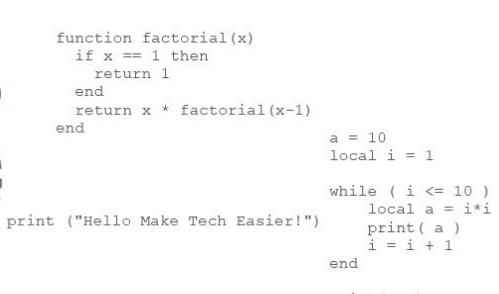

Нет комментариев.Оставишь комментарий?